win10蓝牙可以配对无法连接的解决方法 win10蓝牙配对成功后连接不了怎么办
更新时间:2023-12-15 11:36:04作者:zheng
有些用户想要在win10电脑中连接蓝牙设备,但是却发现设备提示已配对,却总是连接不上,今天小编给大家带来win10蓝牙可以配对无法连接的解决方法,操作很简单,跟着小编一起来操作吧。
解决方法:
1、蓝牙设备的状态文本在“设置” >“设备” >“蓝牙和其他设备” 中发生更改;

2、蓝牙设备只有在设备真正处于使用状态时才显示为“已连接”(例如,处于连接状态并且正在播放音乐的蓝牙扬声器)。当设备未处于使用状态时,状态文本将显示为“已配对”;

3、如果你的蓝牙设备未工作,则可以尝试删除该设备,然后重新配对。在“蓝牙”设置中,依次选择已配对但并未工作的蓝牙设备 >“删除设备” >“是” ,然后进行确认。在此之后,重新配对该设备即可!
打开你的蓝牙音频设备并使其可发现,使其可发现的方式取决于设备。查看设备或访问制造商网站以了解操作方法.
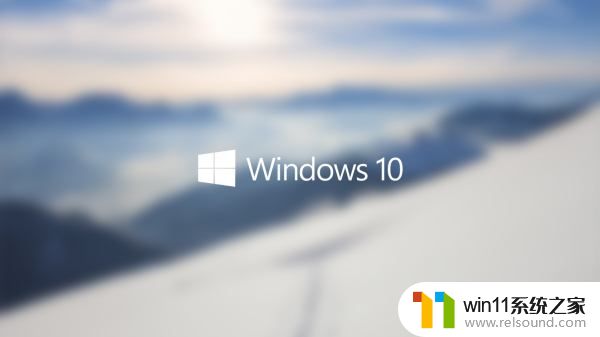
以上就是关于win10蓝牙可以配对无法连接的解决方法的全部内容,有出现相同情况的用户就可以按照小编的方法了来解决了。















